تحكم في ما تفعله أزرار الماوس الإضافية باستخدام Mouse Manager
هل تمتلك ماوس ألعاب مزودًا ببعض الأزرار الإضافية غير تلك الموجودة في الماوس العادي؟ بينما قد تساعدك هذه الأزرار في إطلاق الرصاص بسرعة في ألعابك ، يجب أن تكون قد تساءلت عن كيفية استخدامها بشكل أفضل للمهام اليومية على Windows . في هذا المنشور ، قمنا بتغطية أداة مساعدة صغيرة تسمى Mouse Manager تتيح لك القيام بذلك بالضبط. يتيح لك Mouse Manager(Mouse Manager) تخصيص الأزرار الإضافية الموجودة على الماوس.
مدير الماوس لنظام التشغيل Windows
الأداة سهلة الاستخدام وتوفر بعض الميزات الرائعة. إنه متوافق مع معظم الأجهزة ويضمن تسجيل جميع نقرات الأزرار والاستجابة لها بسرعة. إذا كانت لعبتك لا تدعم الأزرار الإضافية ، فيمكنك استخدام Mouse Manager وتعيين هذه الأزرار للإجراءات المخصصة. من الناحية الفنية ، يتيح لك هذا استخدام الماوس مع كل لعبة تقريبًا.
نعني بالأزرار الإضافية هنا الزرين الإضافيين الموجودين على جانب فأرة الكمبيوتر. عادة ، تتم برمجة هذه الأزرار كأزرار (Backward)للأمام(Forward) والخلف . كما أن معظم الألعاب الحديثة تسميها Mouse Button 4 و Mouse Button 5 . ولكن إذا كانت لعبتك لا تدعم أي إعداد من هذا القبيل ، فيمكنك دائمًا استخدام Mouse Manager لاستخدام تلك الأزرار الإضافية.
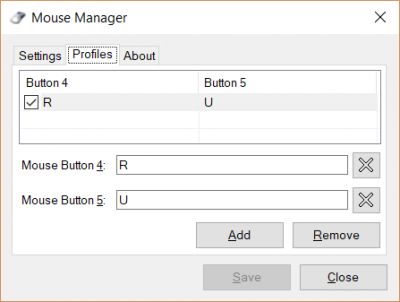
لإعداد الأداة ، تحتاج إلى تنزيل التطبيق وتثبيته. على الرغم من أنه تطبيق صغير ، إلا أنني أشك في أنه يأتي في نسخة محمولة.
تحكم في ما تفعله أزرار الماوس(Mouse) الإضافية
بمجرد التثبيت ، يمكنك البدء في تكوين الأزرار الإضافية الموجودة على الماوس. يعمل Mouse Manager(Mouse Manager) في إعداد ملف تعريف ، حيث يمكنك إنشاء العديد من الملفات الشخصية التي تريدها. يمكنك التبديل بسرعة بين ملفات التعريف المختلفة باستخدام رمز علبة النظام. تعد الملفات الشخصية مفيدة للغاية إذا كنت تريد تكوين الأزرار بشكل مختلف للألعاب أو التطبيقات المختلفة.
لإنشاء ملف تعريف ، انقر فوق الزر " إضافة(Add) " . أدخل الآن مجموعة المفاتيح الخاصة بزر الماوس 4(Mouse Button 4) وزر الماوس 5(Mouse Button 5) ثم انقر فوق حفظ. (Save.)يمكنك إدخال أي تسلسل للمفاتيح ، وسيتم تنفيذ نفس التسلسل كلما ضغطت على هذا الزر. على سبيل المثال ، إذا قمت بكتابة حرف R(R ) الذي تم إعادة تحميله في العديد من الألعاب ، فيمكنك إعادة التحميل بسهولة أثناء لعب إحدى ألعاب الرماية. أو يمكنك ببساطة كتابة HELLO ، وسيكتب الماوس مرحبًا.(hello.)
يمكنك تصميم العديد من الملفات الشخصية كما تريد والتخصيصات الممكنة لا حصر لها. يمكنك أيضًا إزالة ملفات التعريف وتعطيل زر في ملف تعريف معين.
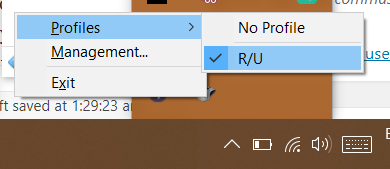
يمكن أيضًا أن يبدأ البرنامج تلقائيًا مع Windows حتى لا تضطر إلى الإعداد يدويًا في كل مرة. يمكن أن تعمل بصمت تماما من علبة النظام. يمكنك استخدام رمز العلبة للتبديل بين الملفات الشخصية أو فتح نافذة الإدارة.
يعد Mouse Manager(Mouse Manager) أداة رائعة إذا كنت تمتلك واحدة من تلك الماوسات المزودة بأزرار إضافية. إذا كنت تعتقد أنه يمكنك استخدام هذه الأزرار بشكل أفضل ، فإن Mouse Manager موجود هنا لمساعدتك. يأتي مزودًا بميزات أنيقة مثل ملفات التعريف وأيقونات علبة النظام. مرة أخرى(Again) ، هذه أداة صغيرة ولكنها تؤدي ما تعد به.
انقر هنا(here)(here) لتنزيل Mouse Manager.
أدوات مشابهة قد تهمك:(Similar tools that may interest you:)
Related posts
Count Keyboard مكابس، Mouse نقرات، Mouse trajectory على جهاز الكمبيوتر
Emulate Mouse نقرات بواسطة تحوم باستخدام Clickless Mouse في Windows 10
كيفية أخذ لقطة شاشة مع Mouse Pointer and Cursor المدرجة
Remap mouse أزرار مع X-Mouse Button Control لWindows PC
Bluetooth Mouse قطع اتصال عشوائيا أو لا يعمل في Windows 11/10
PronAtturetion هو Mouse Pointer and Cursor Highlighter مجاني ل Windows
كيفية التبديل أو تغيير Left & Right mouse buttons على Windows 10 PC
Keyboard وتوقف الماوس عن العمل عند توصيل USB Flash Drive
كيفية الحصول على Mac Mouse cursor & pointer على نظام التشغيل Windows 11/10
Stop mouse من النقر أو التحديد التلقائي عند التحويم في Windows 10
كيفية تغيير Mouse Scroll Speed في Windows 10
قم بتشغيل ClickLock لتحديد العناصر دون عقد mouse button
كيفية تغيير Mouse Hover Time في Windows 10
Hide mouse cursor & pointer على Windows باستخدام AutoHideMouseCursor
Add Mouse الإيماءات إلى Windows 10 باستخدام هذه الأدوات المجانية
كيفية تغيير Mouse Settings في Windows 10
كيفية تغيير الماوس ClickLock time باستخدام Registry Editor في Windows 10
كيفية التغيير من Double Click إلى Single Click في Windows 10
كيفية التوقف Mouse Wheel من التحكم في مستوى الصوت 11/10
تعطيل Mouse hover Video or Song preview في Windows Media Player
